Как вставить объект в публикацию

Ссылка
Чтобы вставить ссылку в текст поста:
— выделите нужный фрагмент текста;
— нажмите кнопку «Ссылка»;
— вставьте в открывшееся окно адрес источника информации.
Чтобы редактировать/удалить активную ссылку:
— нажмите на ссылку левой кнопкой мыши (режим редактирования);
— измените адрес ссылки;
— нажатием на крестик справа вы сможете удалить ссылки;
— ссылки удаляются также с помощью клавиш Delete и BackSpace (Fn+Delete).
— выделите нужный фрагмент текста;
— нажмите кнопку «Ссылка»;
— вставьте в открывшееся окно адрес источника информации.
Чтобы редактировать/удалить активную ссылку:
— нажмите на ссылку левой кнопкой мыши (режим редактирования);
— измените адрес ссылки;
— нажатием на крестик справа вы сможете удалить ссылки;
— ссылки удаляются также с помощью клавиш Delete и BackSpace (Fn+Delete).
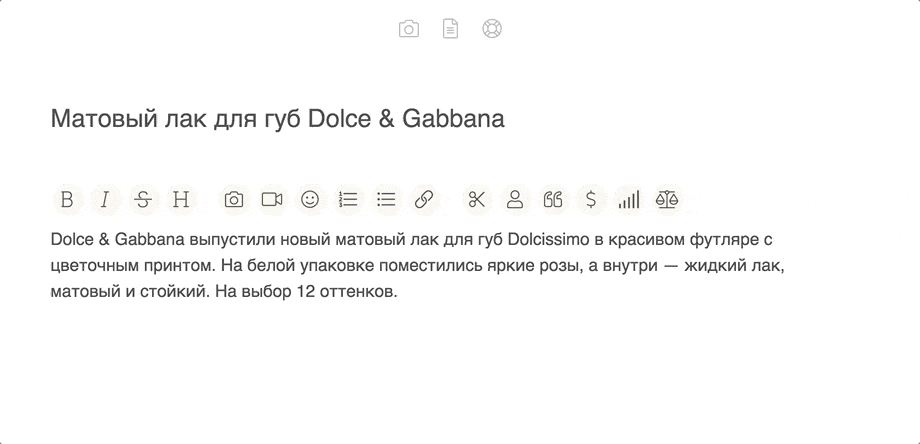

Фото
Чтобы вставить фото в публикацию:
— перейдите на новую строку;
— нажмите клавишу «Фото»;
— выберите папку на компьютере или телефоне, где находится изображение;
— выберите нужное изображение в папке;
— нажмите кнопку «Открыть».
Чтобы удалить фото из публикации:
— нажмите крестик в правом верхнем углу изображения;
— или воспользуйтесь клавишами Delete и BackSpace (Fn+Delete) .
— перейдите на новую строку;
— нажмите клавишу «Фото»;
— выберите папку на компьютере или телефоне, где находится изображение;
— выберите нужное изображение в папке;
— нажмите кнопку «Открыть».
Чтобы удалить фото из публикации:
— нажмите крестик в правом верхнем углу изображения;
— или воспользуйтесь клавишами Delete и BackSpace (Fn+Delete) .
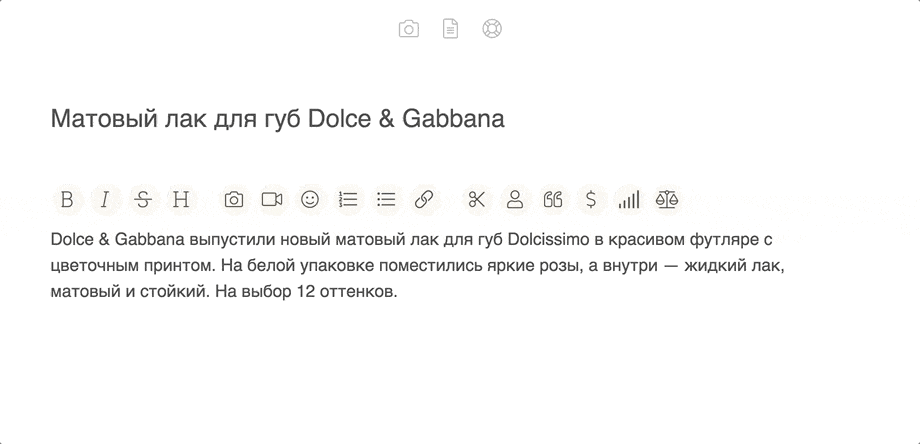

GIF-анимация
Как сделать gif-анимацию:
— что такое gif;
— чуть подробнее;
— пример gif-анимации в посте;
— создать gif из видео;
— создание gif в photoshop: видео уроки, урок Adobe;
— банк гифок;
— оптимизация gif: размер, кадрирование, качество и прочее.
Чтобы вставить gif в публикацию:
— перейдите на новую строку;
— нажмите клавишу «Фото» (см. раздел выше);
— выберите папку на компьютере или телефоне, где находится gif;
— выберите нужный gif в папке;
— нажмите кнопку «Открыть».
Чтобы удалить gif из публикации:
— нажмите крестик в правом верхнем углу изображения;
— или воспользуйтесь клавишами Delete и BackSpace (Fn+Delete) .
— что такое gif;
— чуть подробнее;
— пример gif-анимации в посте;
— создать gif из видео;
— создание gif в photoshop: видео уроки, урок Adobe;
— банк гифок;
— оптимизация gif: размер, кадрирование, качество и прочее.
Чтобы вставить gif в публикацию:
— перейдите на новую строку;
— нажмите клавишу «Фото» (см. раздел выше);
— выберите папку на компьютере или телефоне, где находится gif;
— выберите нужный gif в папке;
— нажмите кнопку «Открыть».
Чтобы удалить gif из публикации:
— нажмите крестик в правом верхнем углу изображения;
— или воспользуйтесь клавишами Delete и BackSpace (Fn+Delete) .
Редактор постов поддерживает файлы gif-анимации не более 5 мб.


Эмодзи
Чтобы вставить эмодзи в текст поста:
— поставьте курсор на предполагаемое место эмодзи;
— нажмите кнопку «Эмодзи»;
— выберите нужный значок и нажмите на него.
Чтобы удалить эмодзи из текста поста:
— воспользуйтесь клавишами Delete и BackSpace (Fn+Delete).
— поставьте курсор на предполагаемое место эмодзи;
— нажмите кнопку «Эмодзи»;
— выберите нужный значок и нажмите на него.
Чтобы удалить эмодзи из текста поста:
— воспользуйтесь клавишами Delete и BackSpace (Fn+Delete).
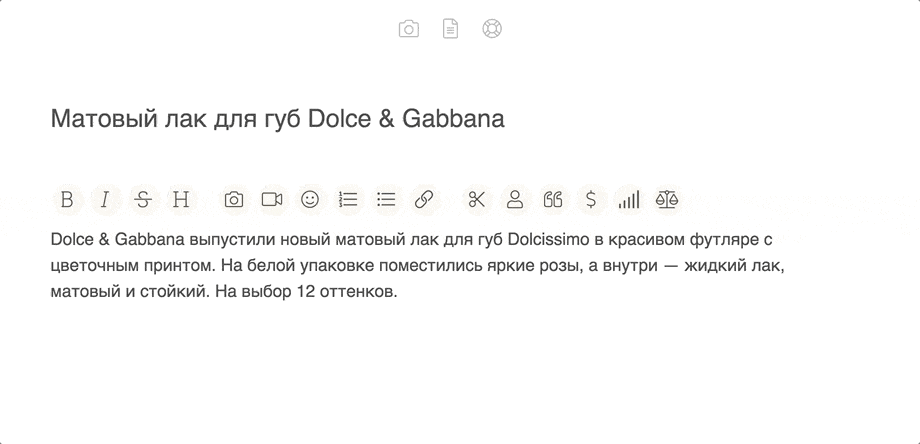

Упоминание
Чтобы вставить упоминание пользователя в текст:
— поставьте курсор на предполагаемое место упоминания;
— нажмите кнопку «Упоминание» (в тексте появится знак @);
— выберите из выпадающего списка никнейм нужного пользователя;
— если вы помните нужный никнейм, можно написать его в тексте, поставив знак @ перед ним (при этом кнопку «Упоминание» нажимать не нужно);
- функция упоминания может не работать если перед @ нет пробела.
Чтобы убрать упоминание пользователя из текста:
— воспользуйтесь клавишами Delete и BackSpace (Fn+Delete);
— поставьте курсор на предполагаемое место упоминания;
— нажмите кнопку «Упоминание» (в тексте появится знак @);
— выберите из выпадающего списка никнейм нужного пользователя;
— если вы помните нужный никнейм, можно написать его в тексте, поставив знак @ перед ним (при этом кнопку «Упоминание» нажимать не нужно);
- функция упоминания может не работать если перед @ нет пробела.
Чтобы убрать упоминание пользователя из текста:
— воспользуйтесь клавишами Delete и BackSpace (Fn+Delete);
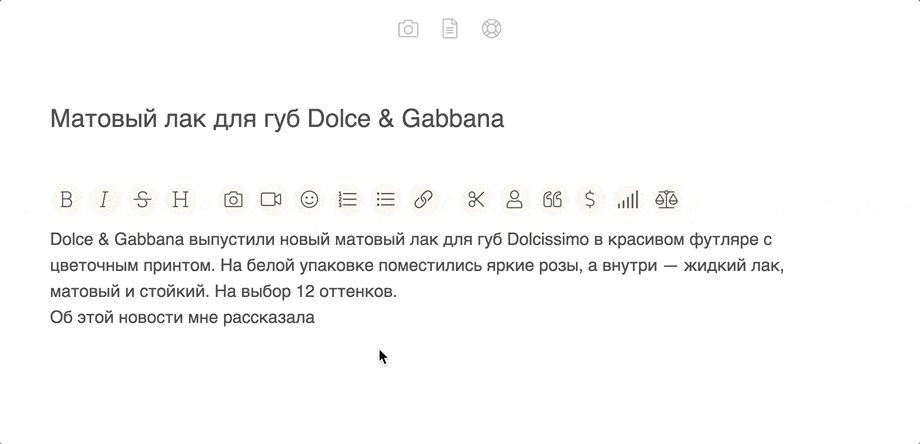
Привязка косметики
Если вы пишете пост о продукте, который уже есть в нашем каталоге косметики, тогда нужно только добавить название средства в поисковую строку внизу страницы редактора постов, чтобы увидеть подходящие названия продуктов из каталога. Далее выбираем нужный продукт и добавляем в пост. Добавленные продукты окажутся над строкой поиска. Добавлять можно несколько продуктов, если произошла ошибка — кнопка “Удалить” убирает ошибочный продукт из поста. Все привязанные продукты появляются в виде карточек под заголовком вскоре после публикации поста.
Как добавить несуществующий в каталоге продукт, читайте здесь.
Как добавить несуществующий в каталоге продукт, читайте здесь.
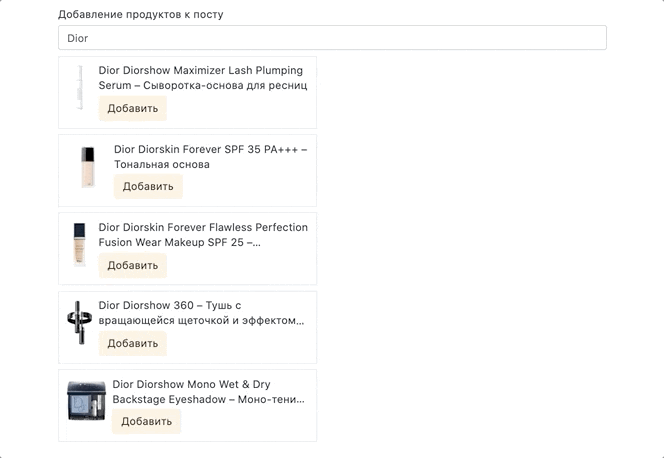
В чём польза самостоятельной привязки поста к каталогу
Привязывать продукт самостоятельно или оставить эту функцию администратору — выбор добровольный. Мы только можем осветить причины, почему автору может это понадобиться:
- Ускорение проверкиАвтор лучше знает продукт и может быстрее привязать пост к существующей странице продукта. Особенно это касается постов на премодерации, если автор сам привязал все продукты - пост проверится администратором быстрее.
- Улучшение информативностиЕсли автор сам привязывает пост, читатель видит карточки продукта в посте сразу после публикации, администратор делает привязку только после модерации и это занимает определенное время.
- Упрощение текстаПереходя по карточке из поста на страницу продукта, можно прочитать всю базовую информацию о средстве, включая состав — то есть авторам не нужно добавлять длинные описания и составы прямо в пост.
- Увеличение просмотровЧем быстрее привязан пост, тем выше шанс, что на него перейдет читатель из поиска, который вначале попал на страницу продукта, а затем кликнул на ваш пост — положительный момент для набора монет в бонусной программе.
- Улучшение ресурсаБолее оперативной привязкой мы все вместе создадим более полную и удобную базу продуктов и постов, которой будет удобно пользоваться !
Пригодилась информация?
